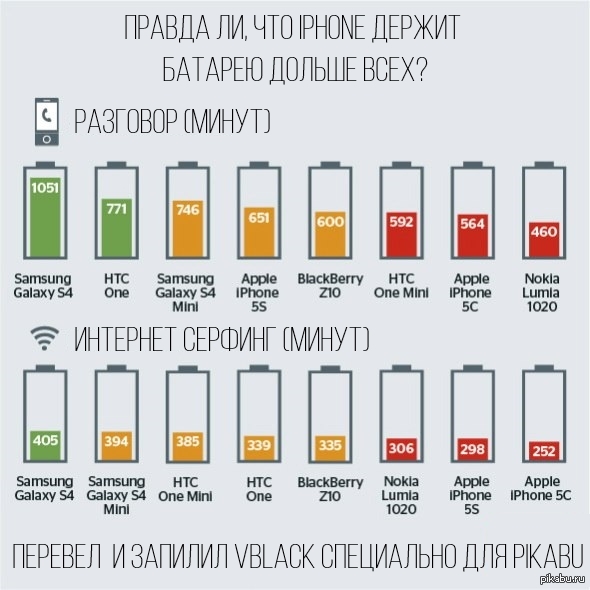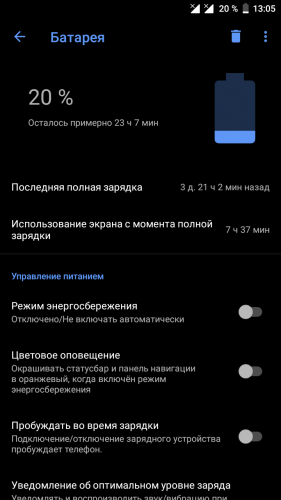Как включить процент зарядки батареи в процентах Android
  для начинающих | мобильные устройства
На многих Android телефонах и планшетах заряд батареи в строке состояния отображается просто как «уровень заполненности», что не очень информативно. При этом обычно имеется встроенная возможность включить показ заряда батареи в процентах в строке состояния, без сторонних приложений или виджетов, но эта функция скрыта (за исключением последних версий системы).
В этой инструкции — о том, как включить показ заряда батареи в процентах встроенными средствами Android 4, 5, 6 и 7 (при написании проверялось на Android 5.1 и 6.0.1), отдельно — на последних Android 9 Pie и новее, на телефонах Samsung Galaxy а также о простом стороннем приложении, которое имеет одну единственную функцию — переключает скрытую системную настройку телефона или планшета, отвечающую за отображение процентов зарядки. Может быть полезным: Быстро разряжается батарея на Android, Как узнать текущую емкость аккумулятора Android.
Примечание: обычно даже без включения специальных опций оставшийся процент заряда аккумулятора можно увидеть, если сначала вытянуть сверху экрана шторку уведомлений, а затем — меню быстрых действий (рядом с батареей появятся цифры заряда).
Включение отображения заряда батареи в процентах на чистом Android 9
В последних версиях Android включить показ процента заряда батареи в строке состояния можно с помощью простой настройки (если у вас такая отсутствует — используйте методы из следующих разделов). Шаги для включения:
- Зайдите в Настройки и нажмите по пункту «Батарея».
- Включите пункт «Уровень заряда батареи».
Это все необходимые действия — нужная информация должна сразу появиться вверху экрана вашего смартфона.
Батарея в процентах на Андроид встроенными средствами системы (System UI Tuner)
Первый способ обычно работает почти на любых Android устройствах с актуальными версиями системы, где пункт включения заряда в процентах в настройках отсутствует. Причем метод работает даже в тех случаях, когда производителем установлен свой лаунчер, отличный от «чистого» андроида.
Причем метод работает даже в тех случаях, когда производителем установлен свой лаунчер, отличный от «чистого» андроида.
Суть способа — включить опцию «Показывать уровень заряда батареи в процентах» в скрытых настройках System UI Tuner, предварительно включив эти самые настройки. Для этого потребуется выполнить следующие шаги:
- Откройте шторку уведомлений так, чтобы видеть кнопку настроек (шестеренку).
- Нажмите и удерживайте шестеренку, пока она не начнет вращаться, а затем отпустите её.
- Откроется меню настроек с уведомлением о том, что «Функция System UI Tuner была добавлена в меню настроек». Учитывайте, что шаги 2-3 не всегда получаются с первого раза (отпускать следует не сразу, как началось вращение шестеренки, а спустя где-то секунду-две).
- Теперь в самом низу меню настроек откройте новый пункт «System UI Tuner».
- Включите параметр «Показывать уровень заряда батареи в процентах».
Готово, теперь в статусной строке на вашем Андроид планшете или телефоне будет показываться заряд в процентах.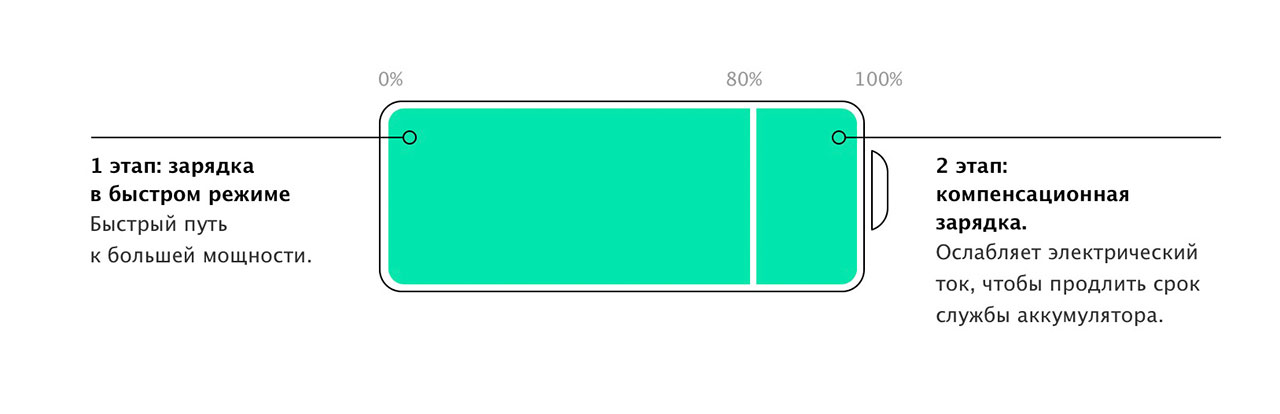
Батарея в процентах на Samsung
На телефонах Samsung Galaxy присутствует встроенная функция включения отображения заряда батареи в процентах, но находится она не в самом очевидном для начинающих расположении:
- Зайдите в Настройки — Уведомления. На следующем экране нажмите по пункту «Строка состояния».
- Включите пункт «Показать процент зарядки».
После этого ваш Samsung Galaxy будет показывать процент заряда рядом со значком батареи в правом верхнем углу экрана, как и требовалось.
Использование приложения Battery Percent Enabler (Батарея с процентом)
Если по какой-то причине вам не удается включить System UI Tuner, то можно использовать стороннее приложение Battery Percent Enabler (или «Батарея с процентом» в русской версии), которое не требует специальных разрешений или root-доступа, но надежно включает показ процентов заряда батареи (причем, просто меняется та самая системная настройка, которую мы изменяли в первом способе).
Порядок действий:
- Запустите приложение и отметьте пункт «Батарея с процентом».

- Вы сразу видите, что в верхней строке стал отображаться процент батареи (во всяком случае у меня было так), но разработчик пишет, что требуется перезагрузить устройство (полностью выключить и включить).
Готово. При этом, после того, как вы изменили настройку с помощью приложения, вы можете удалить его, процент заряда никуда не исчезнет (но придется заново установить, если потребуется отключить показ зарядки в процентах).
Скачать приложение можно из Play Маркет: https://play.google.com/store/apps/details?id=de.kroegerama.android4batpercent&hl=ru
Видео инструкция
На этом всё. Как видите, очень просто и, думаю, каких-то проблем возникнуть не должно.
А вдруг и это будет интересно:
Как включить отображение заряда батареи в процентах на Android и iOS?
Главная проблема современных смартфонов – их автономность. В телефоны установили мощные процессоры и большие хранилища данных. А еще огромные красивые экраны. Но одну из главных проблем, решить еще не удалось.
В телефоны установили мощные процессоры и большие хранилища данных. А еще огромные красивые экраны. Но одну из главных проблем, решить еще не удалось.
Зачем это нужно?
Технология производства аккумуляторов не успевает за прогрессом в других областях. Даже самые продвинутый и дорогой смартфон живет от полной зарядки день или два.
Из всего этого вытекает следующее – нам необходимо знать сколько еще осталось в батарее заряда. Дотянет ли телефон до дома или останешься без связи? А что такое человек без телефона в современном обществе? Мало того, что он пропадает с радаров, до него не дозвониться. Так еще и сам лишиться доступа к информации и услугам. Такси не вызвать, не расплатиться через nfs за проезд.
Поэтому одной из важнейших индикаторов в смартфоне – индикатор батареи.
Проблема в том, что этот заряд батареи отображают часто просто иконкой. Она маленькая и можно понять по ней состояние только приблизительно. Градация примерно такая: полный заряд, половина батареи и осталось мало может выключиться.
Нам нужно знать заряд более точно и в процентах
Сам долго пользовался iOS и там раньше процент батареи включался простым переключением в настройках. В новых iPhone этот пункт убрали, но способ все же есть.
В Android дела обстоят иначе. Производителей очень много и почти у всех есть свои оболочки (надстройка над стандартным Android). Везде все по разному.
Как включить процент заряда аккумулятора на iPhone, iPad или iPod touch
На всех iOS гаджетах без выступа камеры TrueDepth процент батареи в строке состояния включить проще простого. Достаточно в настройках найти пункт «Аккумулятор» и включить опцию «Заряд в процентах».
Функция доступна на моделях iPhone 5, iPhone 5s, iPhone 6, iPhone 6 Plus, iPhone 6s, iPhone 6s Plus, iPhone SE, iPhone 7 и iPhone 7 Plus, iPhone 8, iPhone 8 Plus.
Как узнать процент заряда аккумулятора на новых iPhone
В новых iPhone, с выступом под камеру TrueDepth, места в строке состояния осталось мало. И возможность отображение заряда отключили. Это все модели начиная с iPhone X и старше (iPhone Xs, Xs max, 11, 11 pro, 11 pro max).
И возможность отображение заряда отключили. Это все модели начиная с iPhone X и старше (iPhone Xs, Xs max, 11, 11 pro, 11 pro max).
Но сколько осталось в процентах заряда, все же можно узнать. Для этого достаточно смахнуть вниз от правого верхнего правого угла для попадания в меню «Пункт управления».
Проценты заряда батареи в Android
В отличии от iOS в Android нет общего решения задачи. В каждой системе они могут отличаться.
Проценты в OnePlus (OxygenOS)
Например в OnePlus (OxygenOS) проценты включаются в меню «Настройки» – «Экран» – «Строка состояния» – «Показать заряд батареи в процентах».
Проценты в чистом
Android
Для того что бы включить отображение процента заряда аккумулятора в строке состояния, на вашем смартфоне потребуется провести не хитрую манипуляцию и активировать меню «System UI Tuner» (включаем секретное меню в смартфоне).
Опустите шторку вниз для открытия быстрого меню.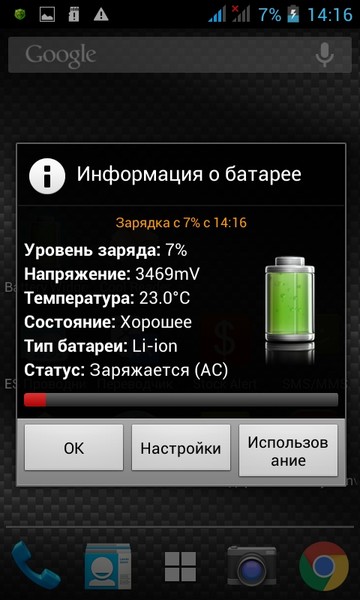 Нажмите на шестеренку сверху слева от иконки пользователей и подержите ее 3-5 секунды. После отпустите и если все сработало, откроются настройки с вот таким сообщением:
Нажмите на шестеренку сверху слева от иконки пользователей и подержите ее 3-5 секунды. После отпустите и если все сработало, откроются настройки с вот таким сообщением:
Пролистаем до самого низа. Заветное меню «System UI Tuner» должно быть в самом низу настроек, под меню «О телефоне»:
И появился значок ключика:
В этом меню можно поменять состав быстрых настроек и их расположение, отключить ненужные нам иконки из строки состояния. Можно включить демонстрационный режим, когда заряд и уровень сигнала заполняется до максимума, а время устанавливается равное 6:00.
И конечно переключатель «Показывать уровень заряда батареи в процентах». Включаем настройку и видим следующее:
Немного не то что мы ожидали. Но вполне читабельно на 5.2 дюймах Nexus 5x.
Что бы отключить меню «System UI Tuner» из настроек нужно сделать следующее. Открыть Настройки — Приложения. Найти в списке приложение «Настройки». Заходим нажимаем «Хранилище» потом «Стереть данные».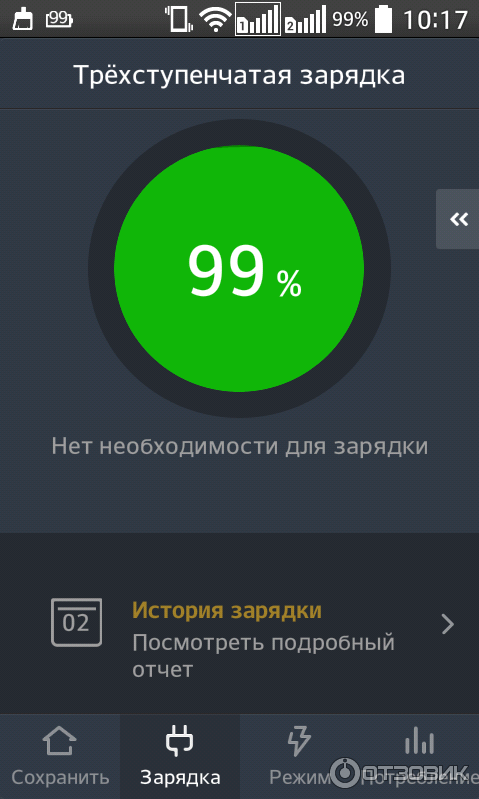 Появиться окно предупреждение, соглашаемся. Ничего в нашем андройде не сотрется.
Появиться окно предупреждение, соглашаемся. Ничего в нашем андройде не сотрется.
Нужно учитывать следующее, если мы отключаем меню «System UI Tuner», то и все настройки в нем выставляются в стандартное состоянии. Ни процентов, ни настроек быстрого меню и строки состояния не сохраниться. Будет так как было до манипуляций.
Как узнать заряд Airpods на Андроид
Автор Акум Эксперт На чтение 3 мин. Просмотров 4.1k. Опубликовано
Уже довольно продолжительное время лидирующая роль на рынке беспроводных наушников принадлежит AirPods. Их создают в качестве ультимативного аксессуара для обладателей iPhone, а не устройств на Андроид. При этом устройства конкурентов в расчёт не принимались. Данная продукция компании Apple предназначалась исключительно для использования со своими устройствами. Результат — не воспринимаются голосовые команды от владельцев смартфонов, которые не ронимали даже, как узнать заряд AirPods на Андроиде.
Как посмотреть уровень заряда на смартфоне с ОС Android
Однако жизнь не стоит на месте, а возникновение спроса на решение данной проблемы заставило умные головы найти решение, как посмотреть состояние батарей мобильного устройства. В результате на Play Market появилось приложение Air Battery, которое работает как с АирПодс первого и второго поколения, так и с AirPods pro (Скачать).
С помощью этого бесплатного приложения появляется возможность определить уровень заряда и наушников (вместе или каждого в отдельности) и зарядного футляра. Помимо этого, оно позволяет определить, когда в последний раз подключалась беспроводная гарнитура.
Пользователю, желающему узнать, как долго ещё может работать беспроводной гаджет без дополнительной зарядки, достаточно открытия крышки чехла, естественно, после активации смартфона. Наушники должны находиться на своих местах.
Ещё один вариант — приложение BatON (Скачать).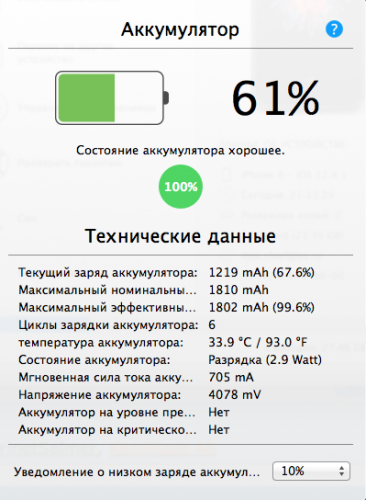
Когда осуществляется первый запуск приложения, программа требует дать доступ к геолокации, что обусловлено особенностями Android. После этого пользователь получает доступ к главному окну, на котором отображаются все подключенные через Bluetooth устройства. Использование BatON не оказывает разорительного воздействия на уровень заряда аккумулятора смартфона.
По желанию пользователя задаётся или нет периодичность, с которой приложение будет проверять состояние батареи в автоматическом режиме.
Отличия в работе наушников АирПодс с Андроидом
У новых AirPods Pro имеется 2 режима работы:
- Подавление шумов окружающего мира.
- Когда пользователь слышит все звуки вокруг.
При подключении устройств к Android-смартфонам доступ к этим функциям также будет, но, чтобы их переключить, придётся нажимать на наушники. Тогда как в iPhone это задаётся в настройках.
Для Айфонов норма — поддержка Bluetooth-кодека ААС, а на управляемых ОС Андроида активировать кодек приходится вручную.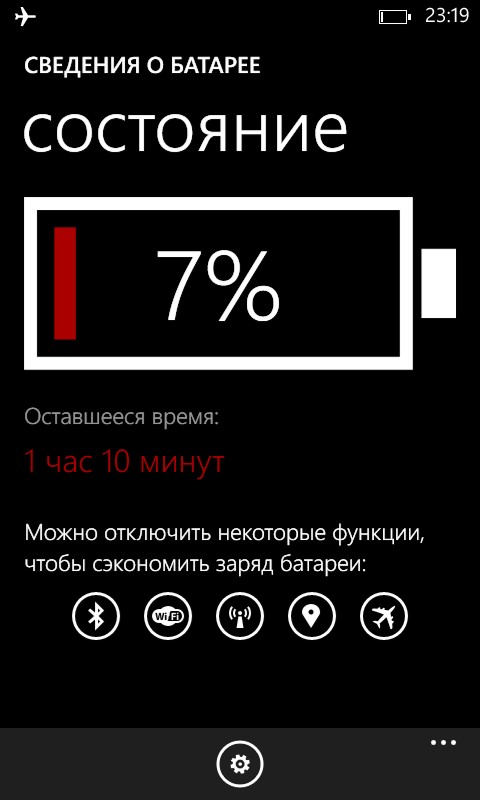
Некоторые функции вообще недоступны для Android:
- использование услуг голосового ассистента Siri;
- тест на прилегание к ушам;
- нельзя к одному мобильному устройству подключить 2 пары наушников;
- контролировать уровень заряда кейса и отдельного наушника для зарядки без дополнительных приложений.
На сновании изложенного можно сделать вывод. Если вы хотите полноценно наслаждаться всем функционалом наушников Airpods, надо покупать гаджеты от Apple. Но и на Android основную функцию они выполняют.
Заряд батареи в процентах: как включить на Айфоне: 3 способа
Узнать уровень заряда аккумулятора на всех старых моделях iPhone очень просто, достаточно зайти в «Настройки» → «Аккумулятор» и включить опцию «Заряд в процентах».
♥ ПО ТЕМЕ:Почему не нужно закрывать (выгружать) приложения на iPhone и iPad из панели многозадачности.

Видео:
Однако в смартфонах Apple, оснащенных системой камер TrueDepth (iPhone 12, 12 Pro, 11, iPhone 11 Pro, iPhone X, iPhone XS и iPhone XR) такая опция отсутствует. Значит ли это, что узнать уровень заряда батареи в новых флагманах невозможно? Вовсе нет.
Несмотря на отсутствие соответствующей опции в «Настройках», узнать, сколько осталось заряда в процентах, по-прежнему можно.
♥ ПО ТЕМЕ: Как разбудить экран iPhone 12, iPhone 12 Pro, 11, iPhone 11 Pro, iPhone XS, iPhone XR и iPhone X: пять способов.
Как узнать уровень заряда аккумулятора iPhone 12, iPhone 12 Pro, iPhone 11, iPhone 11 Pro, iPhone XS, iPhone XR, iPhone X в процентах из Пункта управления
1. Прикоснитесь пальцем к правому «ушку» вверху экрана, где расположен индикатор батареи.
2. Проведите пальцем вниз, вызвав «Пункт управления».
3. В правом верхнем углу появится иконка с указанием заряда батареи в процентах.
4. Проведите пальцем вверх по экрану, закрыв «Пункт управления».
Конечно, этот способ занимает некоторое время, в отличие от других iPhone, где проценты всегда видны на экране.
♥ ПО ТЕМЕ: Как быстро переводить сайты (веб-страницы) в Safari на iPhone и iPad: 3 способа.
Как смотреть уровень заряда аккумулятора iPhone 12, iPhone 12 Pro, iPhone 11, iPhone 11 Pro, iPhone XS, iPhone XR, iPhone X в процентах на главном экране
1. Нажмите и удерживайте палец на свободном месте главного экрана iPhone.
2. Нажмите на появившуюся кнопку «+» в левом верхнем углу.
3. Пролистайте экран виджетов в самый низ и выберите Элементы питания.
4. Выберите вид отображения виджета и нажмите Добавить виджет.
5. Переместите виджет в необходимое место на экране и нажмите Готово в правом верхнем углу главного экрана для применения настроек.
♥ ПО ТЕМЕ: iPhone новый, demo или восстановленный (реф, CPO, как новый) – как проверить по номеру модели.
Как узнать уровень заряда аккумулятора iPhone 12, iPhone 12 Pro, iPhone 11, iPhone 11 Pro, iPhone XS, iPhone XR, iPhone X в процентах при помощи Siri
Вызовите персонального ассистента Siri и произнесите, например, «Какой заряд у Айфона?», после чего вы получите ответ заряда iPhone в процентах.
♥ ПО ТЕМЕ: Как добавить голосовое оповещение об окончании зарядки iPhone или iPad.
Можно ли включить уровень заряда батареи в процентах на iPhone 12, iPhone 12 Pro, iPhone 11, iPhone 11 Pro, iPhone XS, iPhone XR, iPhone X на всех экранах?
К сожалению, нет – «ушки» в iPhone, оснащенных сканером Face ID не оставляют места для отображения процентов. Можно привести множество других аргументов, но это не изменит тот факт, что люди привыкли всегда видеть на своем экране уровень заряда аккумулятора в процентах, хотя бы опционально. Отсутствие такой возможности вызывает у многих владельцев iPhone дискомфорт.
Можно привести множество других аргументов, но это не изменит тот факт, что люди привыкли всегда видеть на своем экране уровень заряда аккумулятора в процентах, хотя бы опционально. Отсутствие такой возможности вызывает у многих владельцев iPhone дискомфорт.
Видео по теме: Как заряжать iPhone намного быстрее: 5 полезных советов
Смотрите также:
Показать процент батареи на панели задач в Windows 10
Чтобы узнать оставшийся процент заряда батареи в Windows 10, нужно навести курсор мыши на значок батареи или нажать на него левой клавишей мыши. Также можно установить дополнительный значок, который будет постоянно отображать сколько осталось процентов заряда батареи.
Неудобно каждый раз нажимать левой клавишей мыши на значок батареи, чтобы увидеть сколько осталось заряда. В самой системе нет возможности установить отображение процентов заряда на значке на постоянной основе, на данный момент это можно сделать только с помощью приложения.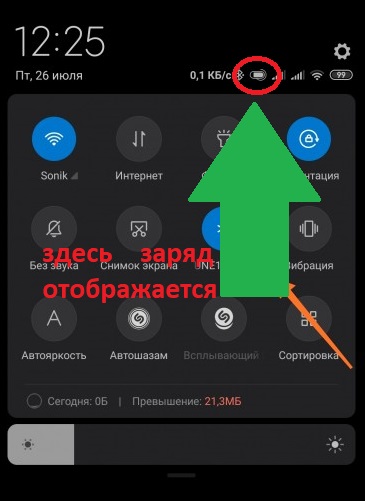
1. Установите приложение BatteryBar Basik: перейдите по ссылке => сразу начнется загрузка приложения, оно не большое в размере и во время работы не ест много ресурсов => запустите скачанное приложение => установите его нажимая в открывающихся окнах “Далее”, “Принимаю”, “Установить” и “Готово”.
2. После установки приложения значок появиться сразу на панели задач возле часов, если его там нет – нажмите в пустом месте панели задач правой клавишей мыши => выберите “Панели” => BatteryBar. В начале приложение показывает сколько времени осталось до полного разряда батареи, чтобы изменить время на процент – нажмите на значок левой клавишей мыши.
Если вы наведете курсор мыши на значок – появится дополнительное окно, в котором вы увидите: процент, ёмкость, мощность разряда, износ, полное время разряда, время прошедшее с момента полного заряда.
3. Вы можете убрать значок батареи, который показывает система.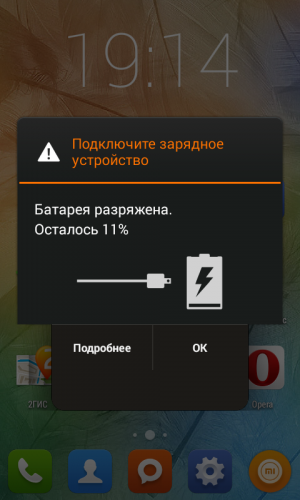 Зайдите в меню “Пуск” => Параметры => Персонализация => Панель задач => с правой стороны откройте “Выберите значки, отображаемые в панели задач” => напротив “Питание” нажмите на переключатель левой клавишей мыши, чтобы он стал в положение “Откл.”
Зайдите в меню “Пуск” => Параметры => Персонализация => Панель задач => с правой стороны откройте “Выберите значки, отображаемые в панели задач” => напротив “Питание” нажмите на переключатель левой клавишей мыши, чтобы он стал в положение “Откл.”
Есть платная версия приложения, которая показывает уведомления и которую можно настраивать на свой вкус. Бесплатная не показывает рекламы, не устанавливает дополнительно программное обеспечение, не ест много ресурсов и проста в работе. По этому стоит ли платить за платную версию приложения?
На сегодня всё, если вы знаете другие способы или есть дополнения – пишите комментарии! Удачи Вам 🙂
На телефоне показывает 1 процент заряда батареи — это вообще
Если телефон показывает 1 процент заряда батареи, и устройство при этом исправно (не тонуло в воде, не горело в огне, и даже не падало со стола до трещин), то 1% — это абсолютно безопасный уровень заряда литий-ионного и литий-полимерного аккумулятора в любой электронике, в которой есть контроллер элемента питания.
→ Телефон отключается до того, как батарея полностью разрядится.
То, что в статус баре показывает 1 процент зарядки — это не 1% от общего заряда батареи, а 1% от полезного заряда. Например, когда процент в индикаторе зависает, то показания в цифре и фактическое напряжение могут сильно отличаться.
Чего не следует делать на телефоне с 1 процентом зарядки?
Несмотря на всю безопасность ситуации, есть некоторые вещи, которые делать не следует с гаджетом при практически полностью разряженном аккумуляторе.
1. Не оставляйте телефон с 1% заряда на долгое хранение.
Перед отпуском вы можете так оставить дома планшет (забыли зарядить, например). По возвращению обнаружите, что он больше не запускается, не включается и не работает ни при каких условиях. Его батарея ушла в глубокий разряд. В бытовых условиях поможет только замена.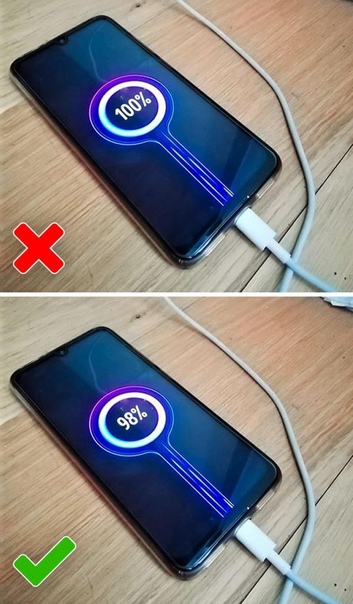
→ Посмотрите, сколько стоят новые аккумуляторы на планшеты.
Оставляйте смартфоны и планшеты на долгое время при 50% заряда (как это делают производители перед отправкой в магазин). Это оптимальный уровень при длительном хранении, чтобы сберечь драгоценную ёмкость элемента питания.
2. Не пытайтесь включить выключенный с 1% заряда телефон.
Запускать телефон, планшет и ноутбук после отключения на одном проценте заряда неправильно. Напряжения аккумулятора не хватит для полноценного запуска операционной системы.
→ Узнайте, как лучше заряжать: часто и мало или редко и на 100%
Вы можете не только отнять часть ёмкости у аккумулятора такими действиями, но и потерять данные из-за прерывания процесса чтения-записи на файловых носителях после внезапного отключения питания при нехватке тока.
И всё-таки, 1 процент заряда — это проблема?
Как только аккумулятор во время разрядки достиг 1% заряда, устройство получает от контроллера сигнал на выключение. Ваши «полномочия здесь всё». Просто поставьте гаджет на зарядку и не пытайтесь его включить, вдруг там «ещё что-то осталось»…
Ваши «полномочия здесь всё». Просто поставьте гаджет на зарядку и не пытайтесь его включить, вдруг там «ещё что-то осталось»…
Современные гаджеты (телефоны, смарт-часы, ноутбуки, планшеты) действительно стремятся сберечь немного заряда в элементе питания (порой там остаётся 5-10% от общего заряда, а в электромобилях — все 20%). Поэтому с технической точки зрения никаких проблем нет.
Этот запас рассчитан не на экстренное включение, как многие думают. Он нужен, чтобы заряд не упал до опасно низкого уровня, когда могут возникнуть проблемы с безопасностью элемента питания при попытке его зарядить.
Вот вам ещё совет:
Если зарядное устройство не заряжает гаджет (замена кабеля и адаптер на аналогичные не помогает), значит проблема есть, и она серьёзная — разберитесь с ней с помощью квалифицированного инженера-ремонтника и не пытайтесь заряжать принудительно.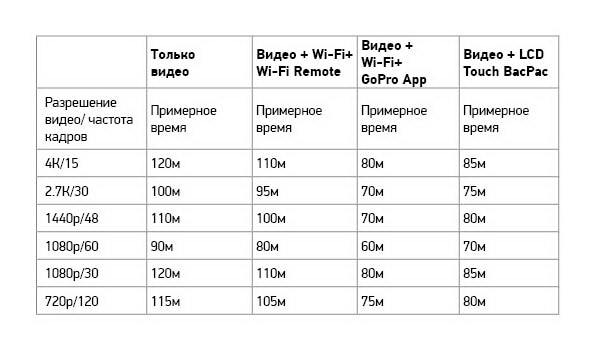
Для продления срока службы батареи лучше заряжайте её до того, как она разрядилась.
Узнайте больше про аккумуляторы
Напишите в комментарии, сталкивались ли вы с глубоким разрядом, когда после 1% и выключения телефон уже не включался? Или отправьте сообщение нам ВКонтакте @NeovoltRu.
Подпишитесь в группе на новости из мира гаджетов, узнайте об улучшении их автономности и прогрессе в научных исследованиях аккумуляторов. Подключайтесь к нам в Facebook и Twitter. Мы также ведём насыщенный блог в «Дзене» и на Medium — заходите посмотреть.
Как проверить зарядку Bluetooth-аксессуаров на iPhone с iOS 14
Сейчас у каждого владельца iPhone или iPad есть по несколько Bluetooth-аксессуаров, вроде наушников, колонок и т.п. Питаются аксессуары от своих аккумуляторов, так что важно следить за тем, сколько зарядки у них осталось. Благодаря этому вы не попадёте в ситуацию, когда наушники отключаются прямо во время разговора или в процессе прослушивания музыки.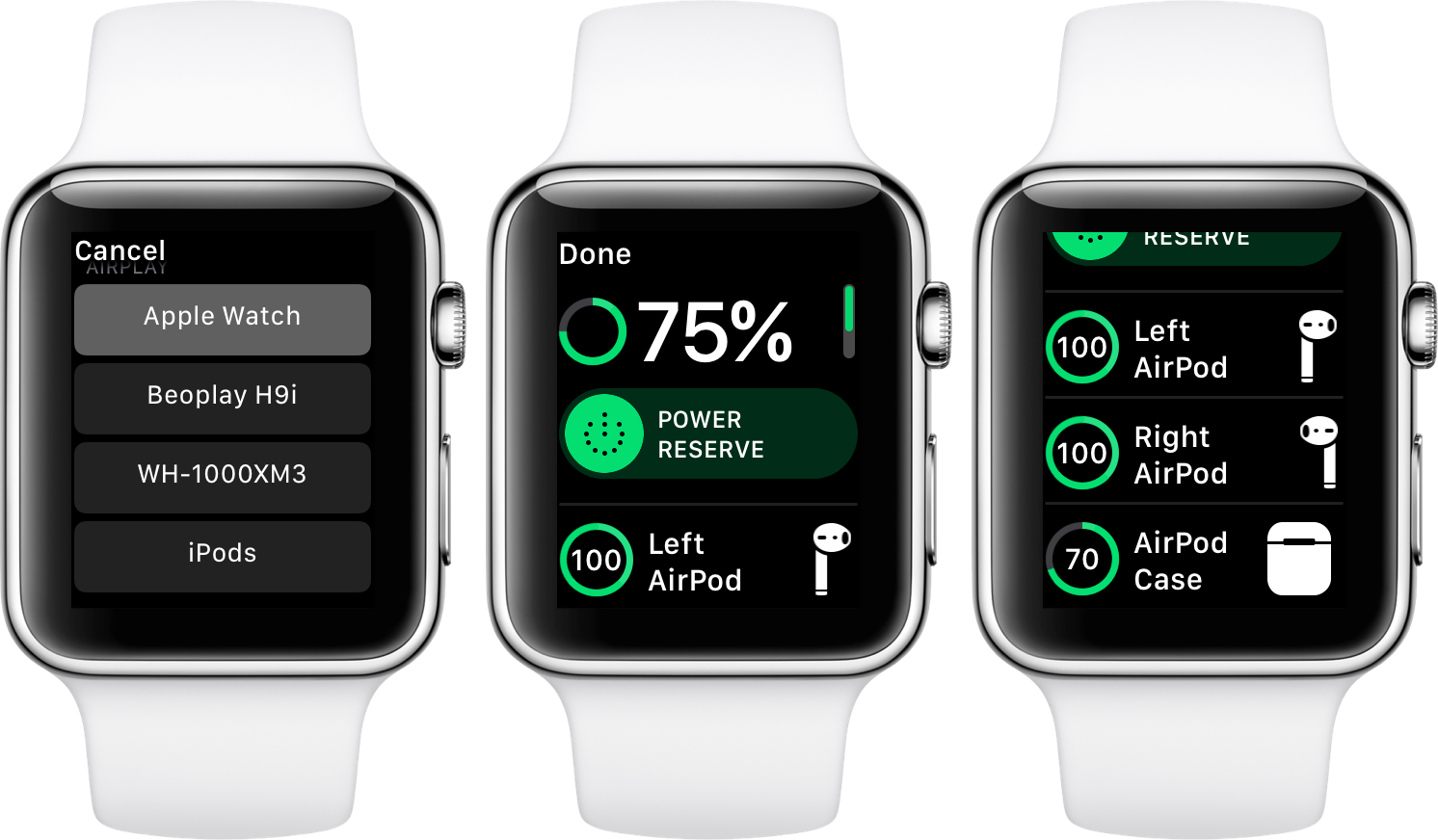 К счастью, есть аж несколько способов проверять зарядку аксессуаров на iPhone.
К счастью, есть аж несколько способов проверять зарядку аксессуаров на iPhone.
Беспроводные наушники можно подзарядить, поместив их в футляр, но с обычными наушниками, колонками и другими аксессуарами это не сработает. Лучше проверять зарядку аксессуаров перед выходом из дома или важной видеоконференцией. В iOS 14 делать это стало ещё проще.
Как проверить зарядку аксессуара в Пункте управления
Шаг 1: Для начала убедитесь, что аксессуар подключен к вашему iPhone. Разблокируйте смартфон и откройте Пункт управления.
Шаг 2: Индикатор зарядки аксессуара будет в правом верхнем углу. К сожалению, процент зарядки не отображается, только значок.
Как проверить зарядку аксессуара на экране «Сегодня»
Если вам нужно знать точный уровень зарядки аксессуара, воспользуйтесь виджетом на экране «Сегодня».
В iOS 8 Apple добавила виджеты для iPhone. В iOS 14 виджеты стали намного лучше, ведь теперь их можно добавлять на домашний экран, менять их размер и др.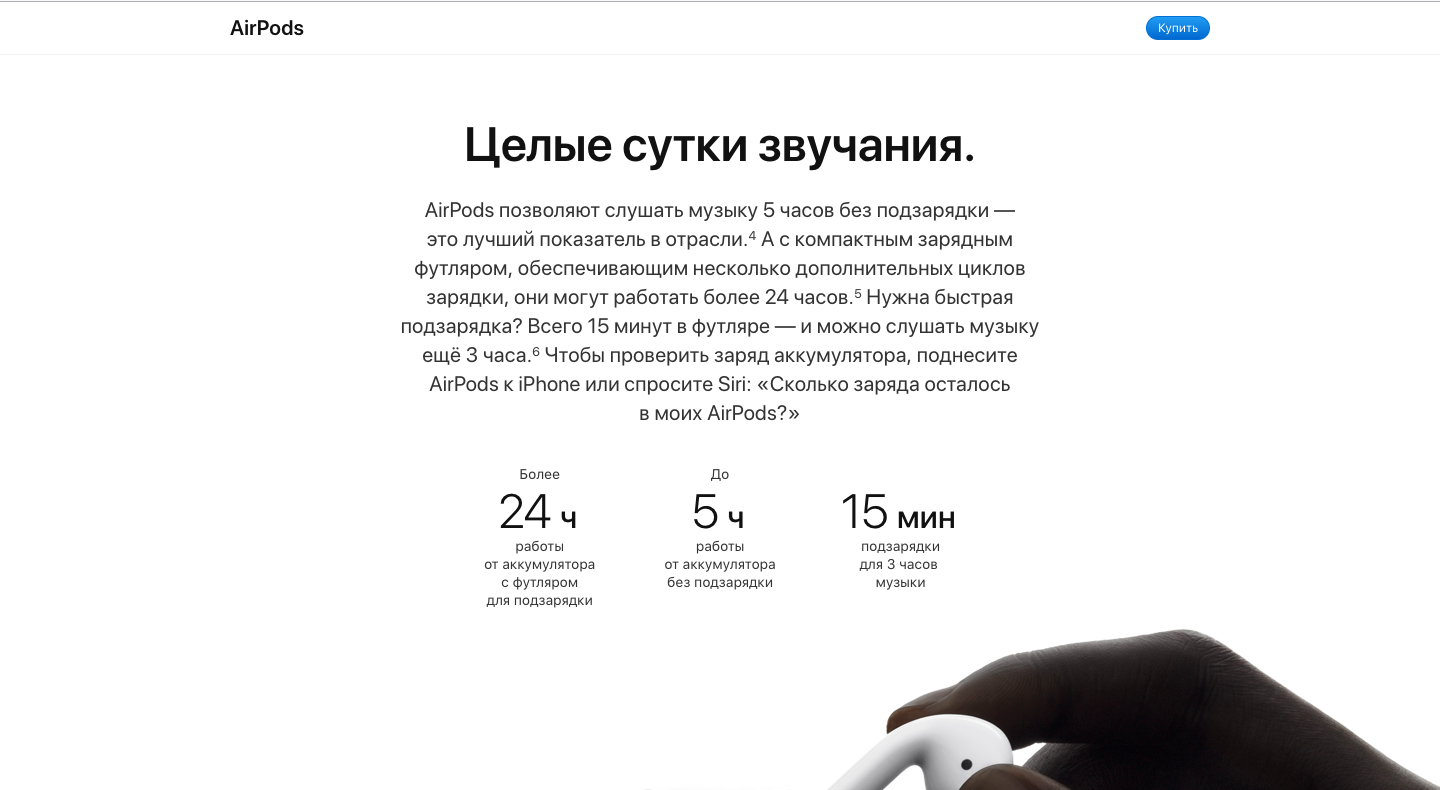
С помощью виджета «Элементы питания» вы можете легко узнать уровень заряда всех своих подключенных устройств. Для начала виджет нужно добавить.
Шаг 1: Откройте экран «Сегодня» свайпом вправо с домашнего экрана.
Шаг 2: Зажмите любой виджет, чтобы открыть режим редактирования. нажмите значок «+» в верхнем левом углу, чтобы открыть меню с доступными виджетами.
Шаг 3: Найдите виджет Элементы питания и выберите его. Будет предложено три доступных размера, так что выберите подходящий и нажмите Добавить виджет внизу экрана.
На виджете будут отображаться уровни заряда всех подключенных к смартфону аксессуаров. Если вы выберите для него большой размер, то будут отображаться ещё и названия аксессуаров.
Как проверить зарядку аксессуара на домашнем экране
В iOS 14 виджеты можно добавлять не только на экран «Сегодня», но и на основной домашний экран.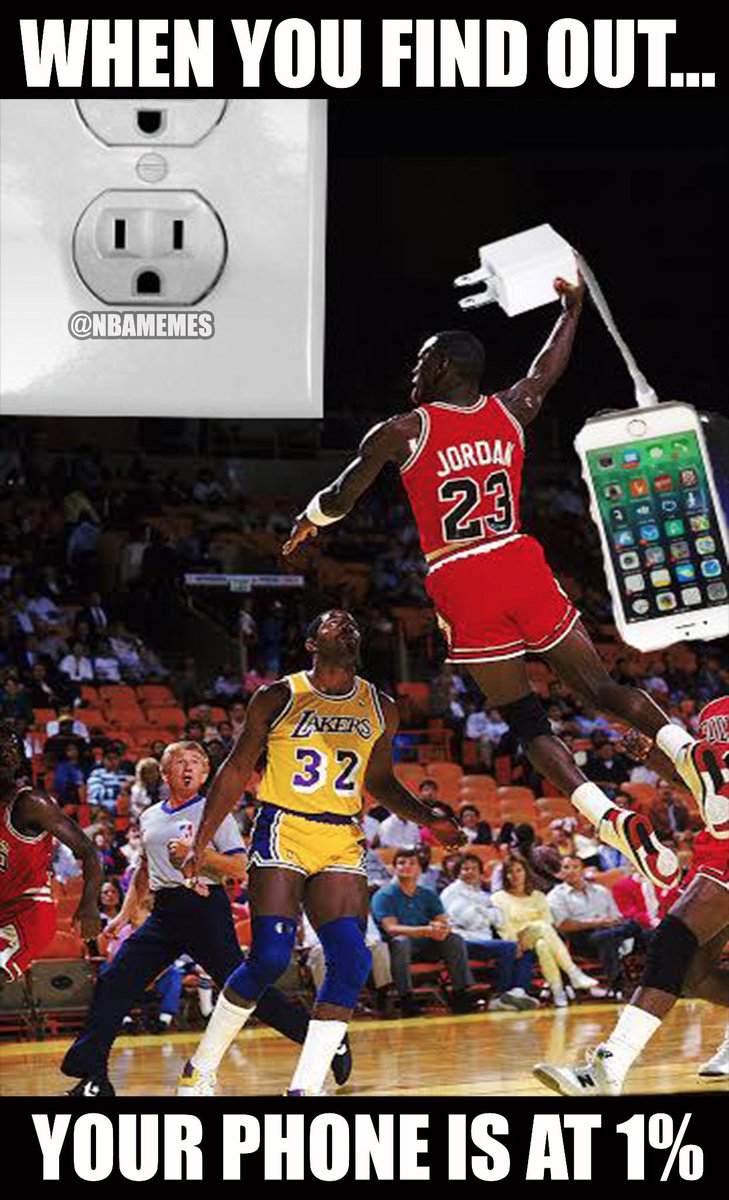
Шаг 1: На экране «Сегодня» зажмите виджет аккумулятора, а затем перетяните его на домашний экран. Иконки приложений передвинутся, чтобы освободить место для виджета.
ИЛИ
Шаг 1: На домашнем экране зажмите любую иконку, чтобы открыть режим редактирования. нажмите «+» в верхнем левом углу экрана, чтобы открыть меню с виджетами.
Шаг 2: Пролистайте до виджета аккумулятора и выберите его. Выберите размер виджета и добавьте его на домашний экран.
Теперь уровень заряда ваших аксессуаров будет отображаться прямо на домашнем экране вашего iPhone.
Здорово, что Apple наконец-то модернизировала виджеты. Теперь они более информативные, и доступны прямо на главном экране смартфона. Теперь, чтобы проверить зарядку аксессуара, просто подключите его к смартфону и откройте его домашний экран. Всё просто!
Новые виджеты – далеко не единственное изменение iOS 14, так что советуем почитать обо всех новых функциях iOS 14. Также можете воспользоваться нашей инструкцией о том, как установить бета-версию iOS 14 на своё устройство.
Также можете воспользоваться нашей инструкцией о том, как установить бета-версию iOS 14 на своё устройство.
Оцените пост
[всего: 2 рейтинг: 5]
Смотрите похожее
iOS 14
Как узнать оставшееся время работы аккумулятора Mac
Определение оставшегося времени работы аккумулятора Mac может быть важным, если вы хотите рассчитать, как долго и насколько интенсивно вы можете использовать определенные приложения на MacBook, прежде чем вам придется подключать шнур питания.
Эта задача усложняется тем, что не все версии macOS показывают точное оставшееся время работы от батареи и процент заряда. Кроме того, выполнение различных процессов на вашем ноутбуке может привести к более быстрому расходу заряда батареи, поэтому трудно говорить о точности прогнозирования оставшегося времени.
Однако есть несколько приемов, которые помогут вам оценить приблизительное оставшееся время работы от батареи на вашем Mac и сэкономить немного заряда батареи, если вы окажетесь в ситуации, когда у вас нет доступа к источнику питания.
Прежде чем мы начнем
Хотите, чтобы аккумулятор вашего MacBook прослужил дольше? Это может помочь удалить неиспользуемые приложения, плагины и расширения браузера. Все они могут сдерживать работу вашего Mac и расходовать заряд батареи.Используя MacKeeper Smart Uninstaller , вы можете быстро и легко удалять элементы с вашего Mac. И он удалит все связанные файлы, поэтому впоследствии у вас не останется ненужного мусора.
- Откройте MacKeeper, затем щелкните Smart Uninstaller из списка слева.
- Нажмите «Начать сканирование» и подождите, пока MacKeeper выполнит поиск на вашем Mac.
- По завершении сканирования выберите то, что вы хотите удалить.
- Нажмите «Удалить выбранное»
MacKeeper можно загрузить бесплатно, чтобы попробовать перед покупкой.Нет никаких обязательств, и вы получаете одно бесплатное исправление.
Вот как узнать оставшееся время работы от батареи на Mac:
- Использовать энергосбережение (в старых версиях OS X)
- Использовать монитор активности (в новых версиях macOS)
- Использовать сторонние приложения
Используйте Energy Saver для просмотра времени работы от аккумулятора (OS X до Sierra)
Оставшееся время работы аккумулятора MacBook в версиях OS X, предшествующих Sierra, можно просмотреть следующим образом:
- Перейти к Системные настройки
- Щелкните Energy Saver
- Это покажет вам уведомление о том, сколько часов и минут вы можете работать в этом сеансе без подзарядки.

Начиная с версии 10.12.2, Apple удалила индикатор оставшегося времени, который ранее находился под значком батареи, и оставил только процент полной зарядки и список программного обеспечения, которое в настоящее время потребляет больше всего энергии.
Причиной удаления данного индикатора стало несоответствие его показаний. Оставшееся время работы от батареи либо увеличивается, либо уменьшается в зависимости от того, насколько энергоемкими являются открытые и закрытые программы. Конечно, большинство пользователей не утруждают себя отслеживанием всех колебаний.При этом проблема не в неточной оценке оставшегося времени работы аккумулятора — просто контроллер заряда постоянно пересчитывает цифры, а данные остаются верными только в определенном рабочем режиме.
С другой стороны, значок процента заряда батареи в строке меню MacBook не может быть ошибочным или несовместимым с текущим значением, поскольку он отражает только уровень заряда аккумулятора и не предсказывает, как долго он прослужит.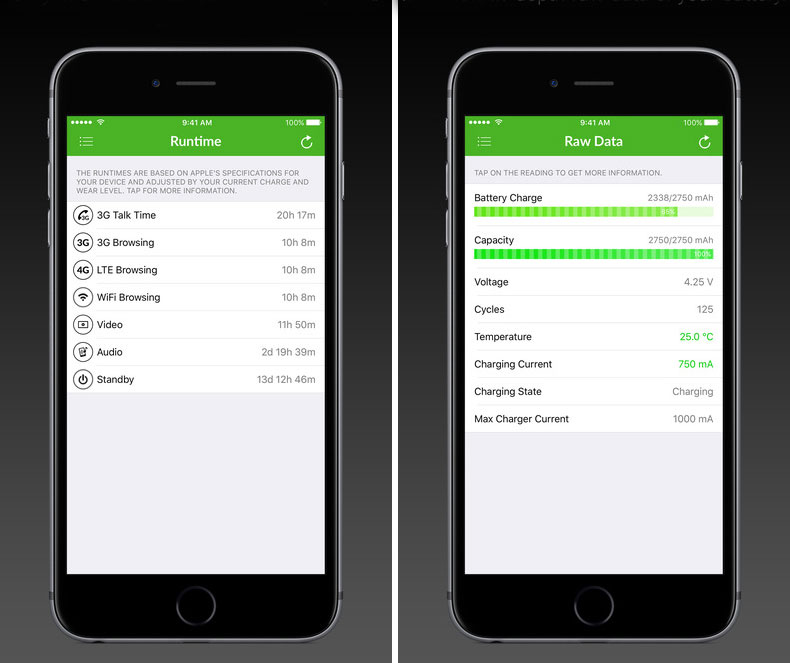
Используйте Activity Monitor для просмотра времени работы от батареи (macOS Sierra или новее)
Для тех, кто использует более новую macOS и хочет получить расчет оставшегося времени работы от батареи, этот параметр по-прежнему доступен в Activity Monitor.
Как показать оставшееся время работы от батареи Mac в macOS Sierra, High Sierra, Mojave или Catalina:
1. Откройте монитор активности , нажав Пробел + Command (⌘) , затем введите Активность
2.Перейдите на вкладку Energy
3. Откроется окно, в нижней части которого вы увидите процент оставшегося заряда, расчетное оставшееся время и фактический срок службы батареи с момента последнего сеанса зарядки.
Процент оставшегося заряда по-прежнему является наиболее информативной частью для пользователя. Мы рекомендуем проанализировать, как расходуется батарея вашего ноутбука в обычном режиме работы, и оценить, на сколько хватит заряда, на основе этих наблюдений.
Используйте стороннюю утилиту
Помимо встроенных служб, существуют также различные сторонние приложения, которые позволяют узнать оставшееся время работы от батареи на Mac и другие данные, связанные с состоянием батареи. Их преимущество в том, что вы можете получить больше информации о состоянии батареи за меньшее количество шагов.
Однако использование таких приложений также имеет некоторые недостатки и риски. Прежде всего, Apple не несет ответственности за точность и надежность данных, отображаемых такими приложениями (или за их безопасность).Более того, многие пользователи заметили, что встроенный индикатор заряда не всегда показывает тот же оставшийся процент, что и приложение. Наконец, эти приложения работают в фоновом режиме, что означает, что они потребляют как энергию, так и оперативную память, а это означает, что вы не сможете сэкономить заряд батареи с их помощью.
В качестве примера рассмотрим алгоритм использования приложения CoconutBattery.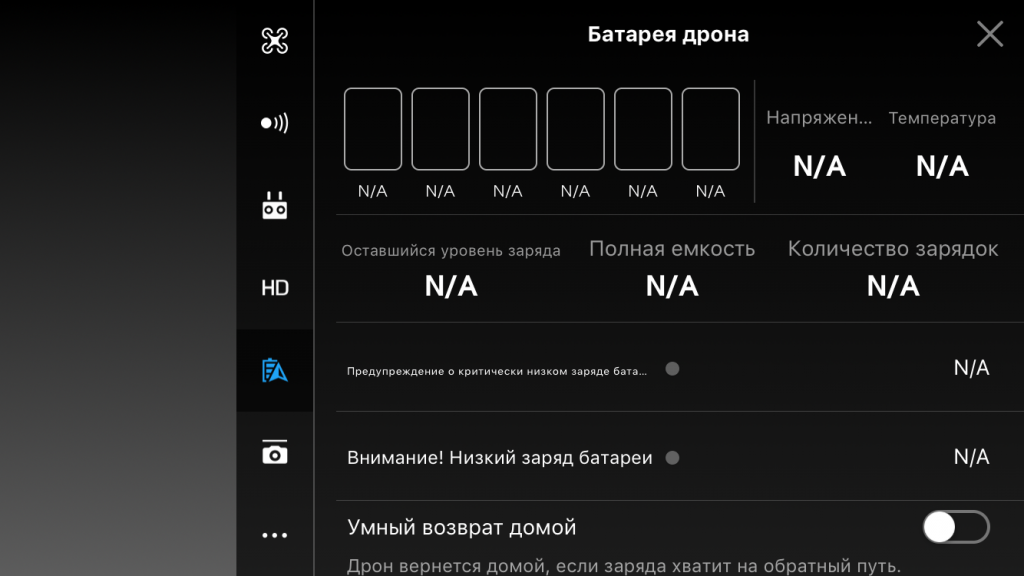
- Установите приложение CoconutBattery на свой MacBook.
- Откройте его и перейдите к СoconutBattery > Настройки
- Установите флажок Запускать при запуске
- Чтобы статус заряда отображался в строке меню, поместите приложение в общую папку Applications .Если все сделано правильно, в строке меню появятся второй значок батареи и индикатор заряда.
- Щелкните новый индикатор батареи. Вы увидите сообщение с информацией о том, как долго ваш ноутбук может работать, оставшийся процент заряда, сколько полных циклов зарядки-разрядки аккумулятор вашего MacBook уже проработал, и даже текущую температуру аккумулятора.
Как состояние аккумулятора влияет на срок его службы?
Степень, в которой фактическая способность аккумулятора удерживать заряд отличается от заявленной производителем для конкретной модели MacBook, зависит от состояния аккумулятора.Удерживая нажатой клавишу Option на клавиатуре, щелкните значок батареи в строке меню, чтобы открыть меню состояния батареи. Вы увидите текущее состояние батареи. Это могут быть следующие значения:
Вы увидите текущее состояние батареи. Это могут быть следующие значения:
- Нормальный. Этот статус означает, что аккумулятор еще не разрядился и в среднем за сеанс расходует заряд в течение количества часов, заявленных производителем.
- Рекомендуется обслуживание. Этот индикатор состояния появляется, когда аккумулятор изношен и его способность удерживать заряд снизилась, или если аккумулятор по какой-то причине начал работать со сбоями.
- Ранние версии macOS используют другие формулировки для обозначения износа батареи. Итак, вы видите индикаторы Замените скоро или Замените сейчас (что говорит о большей или меньшей степени износа.
Еще нужно учитывать полные циклы разряда ноутбука. Это их количество. это определяет гарантированный срок службы аккумулятора. Для большинства моделей MacBook количество этих циклов составляет около тысячи. Это означает, что производитель гарантирует, что ноутбук можно заряжать тысячу раз до 100% заряда аккумулятора, а затем отключать от сети.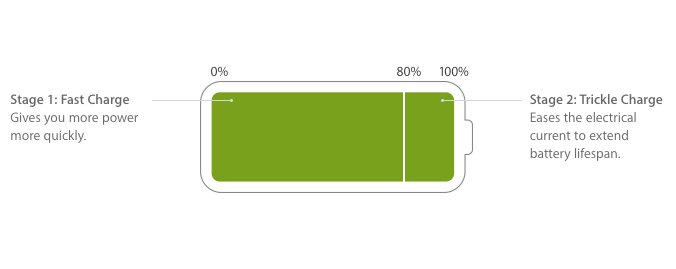 источник питания и разряженный до полного нуля.Продолжительность разряда за один цикл составляет указанное количество часов (от 10 до 13 часов для разных моделей).
источник питания и разряженный до полного нуля.Продолжительность разряда за один цикл составляет указанное количество часов (от 10 до 13 часов для разных моделей).
Это не обязательно означает, что после того, как MacBook проработал тысячу циклов, его аккумулятор немедленно придет в негодность. Но наиболее вероятно, что период разряда со 100% до 0% сократится, и будет постепенно уменьшаться дальше — вплоть до полной неспособности удерживать заряд без подключения к источнику питания.
Кроме того, большинство пользователей почти никогда не используют свои ноутбуки в «чистых» циклах — зарядка от 0% до 100%, отключение кабеля питания и полная разрядка аккумулятора за один непрерывный сеанс. Нередко отсоединяют шнур питания до того, как батарея заряжена до 100%, или использовать полностью заряженный ноутбук с подключенным, а не отсоединенным шнуром питания, или начинать зарядку до того, как батарея разрядится. Однако независимо от того, какой режим удобен для вас, циклы все равно подсчитываются, даже если вы никогда не видите 100% или 0% заряда.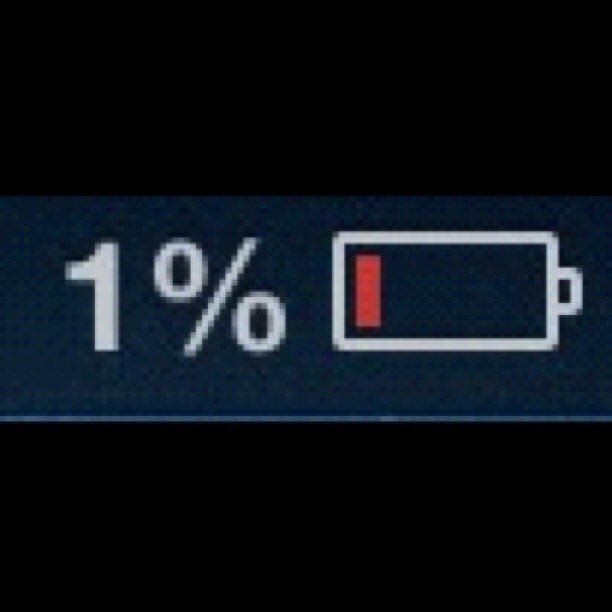 Чем больше вы заряжаете свой MacBook и чем реже используете его без розетки, тем медленнее проходят 1000 циклов (даже если вы их не считаете).
Чем больше вы заряжаете свой MacBook и чем реже используете его без розетки, тем медленнее проходят 1000 циклов (даже если вы их не считаете).
Вопреки мнению, часто высказываемому заинтересованными пользователями, использование MacBook с подключенным шнуром питания после полной зарядки не представляет опасности для срока службы аккумулятора. Это распространенное заблуждение. Чтобы избежать «перезарядки», в каждый ноутбук встроен контроллер. Как только аккумулятор достигает 100% заряда, контроллер останавливает процесс, позволяет ноутбуку разрядиться на 1-2% (то есть до 98-99%), а затем позволяет ему подзарядиться.В результате эти микроциклы также считаются частями полного цикла — каждый 1% засчитывается как 100%.
Режим работы MacBook также влияет как на потребление энергии во время конкретного сеанса, так и на производительность аккумулятора в целом. Например, аккумулятор быстрее разряжается при использовании при температуре ниже нуля. Более того, его способность удерживать заявленный заряд может необратимо ухудшиться, если вы храните выключенный MacBook при температуре ниже -15 градусов Цельсия / +5 градусов Фаренгейта. Однако высокие температуры (превышающие +35 градусов Цельсия / +95 градусов Фаренгейта) также вредны, так как приводят к перегреву процессора и необходимости тратить энергию на его охлаждение. Чтобы Mac не перегревался, можно поставить его на специальную подставку для охлаждения.
Однако высокие температуры (превышающие +35 градусов Цельсия / +95 градусов Фаренгейта) также вредны, так как приводят к перегреву процессора и необходимости тратить энергию на его охлаждение. Чтобы Mac не перегревался, можно поставить его на специальную подставку для охлаждения.
Если исходить из нерегулярного использования, средний срок службы аккумулятора MacBook составляет 3-4 года. Но это очень приблизительный показатель, который не фигурирует в гарантиях производителя, поскольку он сильно варьируется в зависимости от интенсивности использования, продолжительности периодов простоя и условий эксплуатации.
Часто задаваемые вопросы
Как получить оценку оставшегося времени аккумулятора Mac?
Не знаете, как вернуть оставшееся время батареи Mac? Вы можете сделать это с помощью Energy Saver в старых версиях OS X или Activity Monitor в новых версиях macOS. Вы также можете использовать сторонние приложения.
Чтобы просмотреть оставшееся время работы от аккумулятора на Mac с версиями OS X, предшествующими Sierra, просто перейдите в «Системные настройки» и выберите «Энергосбережение».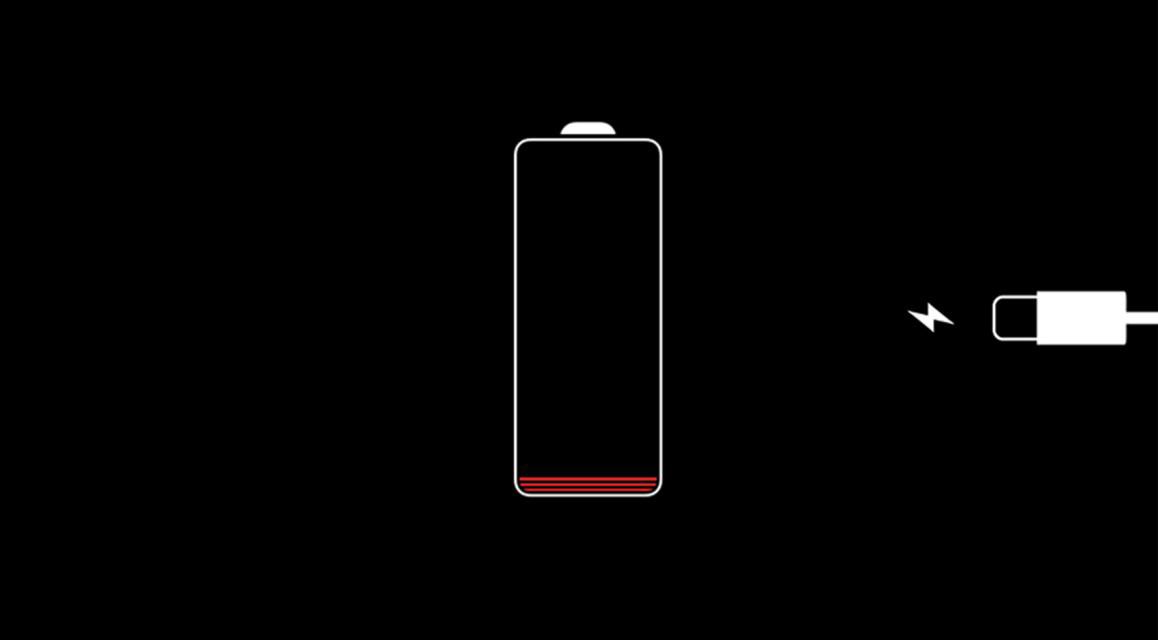 Чтобы проверить оставшееся время работы от аккумулятора на Mac с macOS Sierra или более поздними версиями, откройте Activity Monitor и выберите вкладку Energy.
Чтобы проверить оставшееся время работы от аккумулятора на Mac с macOS Sierra или более поздними версиями, откройте Activity Monitor и выберите вкладку Energy.
Вы найдете несколько сторонних приложений, которые позволяют просматривать оставшееся время работы от батареи на Mac за меньшее количество шагов. Они также предлагают более подробную информацию. Однако вы заметите расхождения между их результатами и теми, которые вы увидите во встроенных службах Mac. Сторонние приложения также работают в фоновом режиме и потребляют энергию и оперативную память.
На сколько хватит заряда аккумулятора Mac?
Итак, на сколько хватит заряда аккумулятора Mac? Ответ зависит от модели вашего Mac. Расчетное время для последних выпущенных моделей (начиная с 2018 г.) примерно такое же.
MacBook Air может работать до 12 часов при использовании беспроводного соединения и до 13 часов при непрерывном воспроизведении видео на Apple TV. 13-дюймовые и 15-дюймовые Macbook могут работать до 10 часов, а 16-дюймовые модели могут работать без источника питания до 11 часов.
Обратите внимание, что эти цифры являются приблизительными, поскольку оставшееся время работы от батареи на Mac зависит от типа выполняемой вами работы и приложений, которые вы запускаете на своем Mac.
Отсутствует оставшееся время работы от батареи в Big Sur, как это исправить?
Вы могли заметить, что в Big Sur отсутствует оставшееся время работы от батареи. Как это исправить?
Apple добилась больших успехов в оценке оставшегося времени работы от аккумулятора с тех пор, как в 2016 году удалила эту функцию.Вам больше не нужно заходить в Системные настройки или Монитор активности, чтобы проверить оставшееся время работы от батареи. Просто нажмите на значок батареи, который всегда доступен в строке меню, чтобы увидеть, сколько заряда осталось на Big Sur.
Вы все равно можете перейти в приложение «Системные настройки», чтобы получить более подробную информацию. Просто выберите Аккумулятор на панели настроек. Это покажет вам историю использования и дополнительную информацию об элементах управления питанием и состоянии вашей батареи.
Как вернуть оставшееся время работы от батареи в macOS Sierra?
Apple целенаправленно удалила функцию оставшегося времени работы от батареи из macOS Sierra после обнаружения расхождений в ее показаниях, поэтому вы не найдете простого ответа на вопрос, как вернуть «Оставшееся время работы от батареи» в macOS Sierra.Вы можете вернуть функциональность с помощью сторонних приложений, таких как Battery Monitor и Battery Time Indicator.
Подробнее:
Безопасно ли заряжать телефон на ночь? Советы по продлению батареи
(Pocket-lint) — Современные смартфоны, планшеты и ноутбуки с литий-ионными аккумуляторами требуют большой зарядки. Но когда лучше? Ночь слишком много? Не повреждает ли заправленный аккумулятор?
Мы попытались развеять мифы и прояснить, как работают аккумуляторы в вашем телефоне, планшете и ноутбуке, чтобы вы могли продлить срок их службы изо дня в день и в долгосрочной перспективе.
Ночная зарядка
Миф о перезарядке телефона — распространенный миф. Количество заряда, поступающего в ваше устройство, не должно быть проблемой, поскольку большинство из них достаточно умны, чтобы перестать брать заряд после полной зарядки, просто доливая по мере необходимости, чтобы оставаться на уровне 100 процентов.
Проблемы возникают при перегреве аккумулятора, что может привести к его повреждению. Во избежание этого лучше всего снимать чехол с телефона при зарядке в течение ночи. Также лучше оставить телефон на плоской твердой поверхности, чтобы тепло могло легко рассеиваться.
Так что заряжать телефон на ночь совершенно безопасно, просто убедитесь, что он не перегревается. Тем не менее, вы будете удивлены, насколько быстро телефоны могут заряжаться сегодня, поэтому вам действительно не нужно оставлять его заряжаться на 8 часов. Одним из способов замедлить зарядку является использование беспроводного зарядного устройства. Это избавит вас от необходимости возиться с подключением и означает, что вы не используете для этого столько энергии.
Зарядка в очень горячем или очень холодном состоянии
Большинство устройств предназначены для работы в широком диапазоне температур, например от 16 до 22 градусов Цельсия, но воздействие на устройство высоких температур, обычно превышающих 35 градусов, может привести к его повреждению.
Apple, например, временно выключит ваше устройство, если оно станет слишком горячим. Компания предполагает, что «зарядка устройства при высоких температурах окружающей среды может привести к его дальнейшему повреждению».
К счастью, это не то же самое для низких температур, и батареи гораздо более приспособлены к холоду. Вы, вероятно, заметите, что производительность вашей батареи снизилась — камеры особенно склонны к этому во время лыжных походов, однако плохая производительность обычно носит временный характер, и вы должны увидеть обычное время автономной работы, когда вернетесь в более теплые условия.
Память для батарей
Память для батарей — это довольно старая концепция, которая больше применялась к старым никель-кадмиевым батареям, а не к современным литий-ионным батареям. Итак, если раньше вы думали, что лучше всего дать батарее полностью разрядиться перед зарядкой, теперь вам нужно сделать наоборот.
Литий-ионную батарею лучше всего держать заряженной от 50 до 80 процентов, чтобы использовать заряженные ионы и продлить срок службы батареи. Таким образом, зарядка короткими сериями в течение дня, вероятно, лучший способ сохранить ваш телефон работоспособным как в краткосрочной, так и в долгосрочной перспективе.
С беспроводной зарядкой это намного проще. И Android, и iOS позволяют использовать режимы низкого энергопотребления, чтобы продлить срок службы батареи в течение дня, что позволяет еще больше сохранить ее.
Используйте официальные зарядные устройства
Хотя вы можете использовать любое зарядное устройство для многих телефонов, например для устройств Android, лучше всего использовать официальное зарядное устройство.
Зарядные устройства от крупных торговых марок были проверены, проверены и перепроверены до совершенства, чтобы обеспечить оптимальную и, что более важно, стабильную зарядку.Начав использовать зарядные устройства сторонних производителей, вы попадаете на опасную территорию, где можете повредить аккумулятор, даже не осознавая этого.
Циклы зарядки
Если раньше зарядка от нуля до полной могла быть хорошей, мы должны повторить, что сейчас все наоборот. Ваша литий-ионная батарея имеет ограниченное количество циклов зарядки, поэтому лучше не использовать их.
Вместо того, чтобы позволить вашему ноутбуку, телефону или планшету полностью умереть, а затем заряжать его с нуля, вам лучше поддерживать зарядку аккумулятора большим количеством небольших зарядок, чем полный цикл.Если вы используете полные циклы зарядки, вы обнаружите, что батарея внезапно перестает принимать столько заряда и теряет ее все быстрее и быстрее, поскольку она выходит из строя.
Пользователи Apple iPhone, например, имеют функцию в iOS, которая сообщит вам о состоянии вашей батареи и о том, нужно ли ее заменить. Вы можете найти проверку в Настройки, Батарея, Состояние батареи.
Оставляйте его наполовину заряженным при хранении.
Многие компании, в том числе Apple, считают, что вы должны хранить свои гаджеты примерно с 50-процентным зарядом, а не с полной или нулевой зарядкой:
«Не заряжайте и не разряжайте аккумулятор вашего устройства полностью. , — поясняет Apple.»зарядите его примерно до 50 процентов. Если вы храните устройство, когда его аккумулятор полностью разряжен, аккумулятор может перейти в состояние глубокого разряда, что сделает его неспособным удерживать заряд. И наоборот, если вы храните его полностью заряженным в течение в течение длительного периода времени аккумулятор может потерять некоторую емкость, что приведет к сокращению срока службы аккумулятора «.
Также рекомендуется выключить его, если вы знаете, что не собираетесь использовать его какое-то время, вместо того, чтобы позволить ему медленно разряжаться от батареи, пока он не используется.
Новый Moto G9 Plus от Motorola — потрясающий телефон — узнайте почему, прямо здесь
По промоушену Pocket-lint
·
Почему бы не проверить наши аккумуляторы Future, которые скоро появятся: зарядка за секунды, последние месяцы и функция питания по воздуху, чтобы увидеть, как мы будем питать наши устройства в будущем.
Написано Стюартом Майлзом.
Авто-сменные обои iPhone напоминают вам, когда пора заряжать
Учитывая, насколько катастрофическим и травмирующим может быть мертвый смартфон, Бен Весси создал лучшую альтернативу крошечному значку батареи, который легко пропустить в углу экрана iPhone. экран: набор красочных обоев, которые динамически меняются в зависимости от заряда аккумулятора устройства.
Те, кто борется с беспокойством о заряде батареи, возможно, приучили свой мозг быть особенно внимательными к тому, когда этот крошечный значок становится красным, но для других это легко пропустить, пока не станет слишком поздно, и их смартфон внезапно неожиданно выключится, немедленно вызывая состояние FOMO . Но когда фоновое изображение вашего телефона является постоянным и очевидным напоминанием о времени автономной работы и предупреждением о том, что пора искать питание, мертвый iPhone больше не является проблемой.
В настоящее время Vessey продает на своем веб-сайте две коллекции обоев Dynamo, каждая из которых включает три разных дизайна.В пакете Apple представлены дизайны, вдохновленные легко узнаваемыми дизайнами и цветовыми палитрами компании, в том числе лицо Mac Finder, а в пакете Faces представлены мультяшные персонажи, а также три обоев, основанных на знаменитом черно-желтом смайлике Харви Росс Болла.
Как они работают? Каждая коллекция, стоимость каждой из которых составляет около 5,50 долларов США, включает видео и инструкции в формате PDF для настройки четырех отдельных функций автоматизации с помощью приложения iOS Shortcuts, которое автоматически меняет фон вашего iPhone в зависимости от оставшегося заряда.Взлома не требуется, и установка обещает занять около 10 минут. Требуется iOS 14, но динамически меняющиеся обои должны работать на устройствах, начиная с iPhone 6S.
G / O Media может получить комиссию
Обои автоматически переключаются на предупреждение о низком заряде батареи, когда уровень заряда iPhone достигает 20%, и каждая коллекция также включает версию, которая четко указывает, когда устройство заряжается, чтобы Избегайте тех случаев, когда вы думаете, что правильно подключили кабель питания или правильно разместили его на беспроводном зарядном устройстве, хотя на самом деле это не так, и вы возвращаетесь через полчаса и обнаруживаете, что ваше устройство полностью разряжено.
Плата за управляемую изоляцию | Управляемая изоляция и карантин
Кому не придется платить
новозеландцам, которые покинули Новую Зеландию до 12:01 11 августа 2020 года, не придется платить, если до 1 июня 2021 года они вернутся, чтобы остаться в Новой Зеландии на 90 дней или дольше.
Новозеландцы, которые покинули Новую Зеландию до 12:01 11 августа 2020 года, не должны будут платить, если 1 июня 2021 года или после этой даты они вернутся в Новую Зеландию на 180 дней или дольше.
Следующие люди также освобождены от сборов, и им не придется платить:
- Партнеры, супруги, дети до 18 лет и законные опекуны, которые изолированы в одной комнате и путешествуют с кем-то, кто освобожден от уплаты сборов (если они въезжают под критическим исключением рабочей границы)
- Лицо в Новой Зеландии, которое помещается в управляемую изоляцию для ухода за лицом, освобожденным от обвинений
- Беженцы, включая заявителей, пользующихся защитой лиц и заявителей специальной иммиграционной категории для жертв домашнего насилия, когда они впервые въезжают в Новую Зеландию
- Любой, кто въезжает в Новую Зеландию после медицинского перелета или спасания на море
- Пациенты, путешествующие в рамках Программы высокозатратного лечения Министерства здравоохранения или Программы медицинского обслуживания Новой Зеландии Министерства иностранных дел и торговли.
- Граждане Новой Зеландии, обычно проживающие на Островах Кука, Ниуэ или Токелау, которые едут в Новую Зеландию для лечения
- граждан Новой Зеландии, обычно проживающих на Островах Кука, Ниуэ или Токелау, путешествующих из третьей страны через Новую Зеландию (с пребыванием менее 90 дней) с целью возвращения на Острова Кука, Ниуэ или Токелау (с пребыванием не менее 90 дней)
- Депортируемые в Новую Зеландию лица, определенные как «возвращающиеся правонарушители» в Законе 2015 года о возвращающихся правонарушителях (управление и информация), и любой гражданин Новой Зеландии, депортированный из Австралии
- Дипломаты и сотрудники консульства, включая их семьи, а также официальные представители иностранных правительств будут освобождены от уплаты налогов.
Чтобы продемонстрировать, что вы освобождены от уплаты налогов, вам необходимо загрузить и заполнить форму сбора и отказа и отправить ее на адрес электронной почты, указанный в форме.
Загрузите форму «Управляемая изоляция и карантин: плата и отказ» [PDF, 339 KB]
Отказ от сборов
Заявления об отказе от платы за управляемую изоляцию будут рассматриваться в индивидуальном порядке. Отказы могут быть доступны в случае неоправданных финансовых трудностей и других особых обстоятельств. Эти особые обстоятельства могут включать:
- Новозеландец, попавший в управляемую изоляцию, потому что он покинул Новую Зеландию, чтобы сопровождать обратно в Новую Зеландию человека, который является инвалидом или не может путешествовать самостоятельно
- Человек, которому необходимо поехать в Новую Зеландию или из Новой Зеландии для лечения.
- Прочие основания из сострадания, в том числе, когда человек поехал навестить тяжелобольного или умирающего близкого родственника или присутствовать на похоронах или тангиханге (будь то в Новой Зеландии или за границей).
Чтобы подать заявку на отказ, вам необходимо загрузить и заполнить форму сбора и отказа и отправить ее на адрес электронной почты, указанный в форме. Убедитесь, что вы приложили все свои подтверждающие документы, как указано в форме сбора и отказа:
- Если вы едете на похороны или тангихангу, пожалуйста, предоставьте нам копию свидетельства о смерти, уведомление о смерти или другое письмо. от похоронного бюро
- Если вы собираетесь навестить тяжелобольного или умирающего близкого родственника, предоставьте нам письмо от врача, больницы или хосписа, подтверждающее ваше заявление на этом основании.
- Если вы подаете заявление на основании чрезмерных финансовых трудностей, вы должны заполнить Отчет о финансовом положении в форме вознаграждения и отказа, а также приложить любые другие подтверждающие документы, которые подтверждают ваше финансовое положение, такие как банковские выписки или ипотечные документы, и предоставить информацию о причина вашей поездки и любые другие относящиеся к делу обстоятельства.
Скачать форму «Управляемая изоляция и карантин: плата и отказ» [PDF, 339 KB]
Вы должны честно заполнить форму об оплате и отказе и указать всю необходимую информацию. Дать ложное заявление с целью избежать обвинения является правонарушением.
Оплата расходов
Плата за пребывание в управляемой изоляции и карантине может быть оплачена путем прямого депозита / интернет-банкинга на счет, указанный в вашем счете. Если вы делаете депозит с международного банковского счета, обсудите со своим банком, как сделать международный денежный перевод.SWIFT-код банка будет указан в вашем счете.
Вам не придется платить, пока вы находитесь в управляемом изоляторе.
Если вы потенциально несете ответственность за оплату или хотите подать заявление об отказе от прав, вам необходимо загрузить и заполнить форму сбора и отказа, указанную ниже, и отправить ее по электронной почте, указанной в форме. Убедитесь, что вы приложили все свои подтверждающие документы, как указано в форме оплаты и отказа.
Скачать форму «Управляемая изоляция и карантин: плата и отказ» [PDF, 339 КБ]
Налог на наследство — GOV.Великобритания
Налог на наследство — это налог на имущество (имущество, деньги и имущество) умершего.
Обычно налог на наследство не взимается, если:
- стоимость вашего имущества ниже порогового значения в 325 000 фунтов стерлингов
- вы оставляете все, что превышает порог в 325 000 фунтов стерлингов, своему супругу, гражданскому партнеру, благотворительной организации или общественному любительскому спортивному клубу.
Если стоимость имущества ниже порогового значения, вам все равно необходимо сообщить об этом по номеру HMRC .
Если вы отдаете свой дом своим детям (включая приемных, приемных детей или приемных детей) или внукам, ваш порог может увеличиться до 500 000 фунтов стерлингов.
Если вы состоите в браке или в гражданском партнерстве и ваше имущество стоит меньше вашего порога, любой неиспользованный порог может быть добавлен к порогу вашего партнера после вашей смерти. Это означает, что их порог может достигать 1 миллиона фунтов стерлингов.
Ставки налога на наследство
Стандартная ставка налога на наследство составляет 40%. Он взимается только с той части вашего имущества, которая превышает установленный порог.
Пример
Стоимость вашего имущества составляет 500 000 фунтов стерлингов, а порог не облагаемого налогом порога составляет 325 000 фунтов стерлингов. Налог на наследство составит 40% от 175 000 фунтов стерлингов (500 000 фунтов стерлингов минус 325 000 фунтов стерлингов).
Имущество может уплатить налог на наследство по сниженной ставке 36% на некоторые активы, если вы оставите 10% или более от «чистой стоимости» на благотворительность в своем завещании.
Льготы и исключения
Некоторые подарки, которые вы дарите при жизни, могут облагаться налогом после вашей смерти. В зависимости от того, когда вы подарили подарок, «облегчение конуса» может означать, что налог на наследство, взимаемый с подарка, составляет менее 40%.
Другие льготы, такие как Business Relief, позволяют передавать некоторые активы без налога на наследство или с уменьшенным счетом.
Свяжитесь с Налогом на наследство и по телефону доверия по вопросам помощи в сфере сельского хозяйства, если в вашем поместье есть ферма или лесной массив.
Кто платит налог на номер
HMRC
Средства от вашего имущества используются для уплаты налога на наследство в Налоговую и таможенную службу Ее Величества ( HMRC ). Это делает лицо, имеющее дело с имуществом (называемое «исполнителем», если есть завещание).
Ваши бенефициары (люди, унаследовавшие ваше имущество) обычно не платят налоги с вещей, которые они унаследовали. У них могут быть соответствующие налоги, например, если они получают доход от аренды дома, оставленного им по завещанию.
Люди, которым вы дарите подарки, возможно, должны будут заплатить налог на наследство, но только если вы отдадите более 325 000 фунтов стерлингов и умрете в течение 7 лет.
Армия назначит гражданских лиц, ответственных за расследование уголовных преступлений, добавит персонал
ВАШИНГТОН (AP) — Армия назначила гражданского лица, отвечающего за свои уголовные расследования, добавив персонал и высвободив больше агентов для работы над делами, в плане решения широко распространенные неудачи, которые всплыли в прошлом году после череды убийств и других преступлений в Форт-Худе, штат Техас.
Официальные представители армии
объявили о плане в четверг, но предоставили мало подробностей о том, сколько будет стоить реорганизация или сколько времени она займет, кроме того, что некоторые изменения будут реализованы в течение нескольких месяцев. Изменения направлены на рассмотрение жалоб на то, что армейские следователи перегружены и неопытны.
В плане отражены рекомендации, сделанные независимой контрольной комиссией после вспышки насилия в Форт-Худ, включая смерть Ванессы Гильен, останки которой были обнаружены примерно через два месяца после ее убийства.
Ключевое изменение отделит командование уголовных расследований армии (CID) от канцелярии проректора маршала генерала, и вместо того, чтобы руководить генеральным офицером, им будет курировать гражданский директор, имя которого еще не названо. Намерение состоит в том, чтобы улучшить возможности командования и рассмотреть выводы комиссии Форт-Худ.
«Мы очень уверены, что эти организационные изменения учитывают рекомендации комитета, связанные с CID, и ведут нас в будущее», — сказал исполняющий обязанности министра армии Джон Уитли в подготовленном заявлении.
Выступая перед журналистами в четверг, командующий CID генерал-майор Донна Мартин заявила, что три крупные армейские базы — Форт Худ, Форт Брэгг в Северной Каролине и Форт Карсон в Колорадо — первыми увидят некоторые улучшения в укомплектовании персоналом. и изменения. Некоторые из них направлены на то, чтобы освободить агентов от других обязанностей, чтобы они могли сосредоточиться на уголовных делах.
Она сказала, что это включает в себя добавление дополнительного персонала, назначение нового офицера, отвечающего за логистику и административные обязанности, а также поручение военной полиции выполнять охранные и сопровождающие детали, которые в настоящее время выполняют агенты CID.Она отказалась назвать какие-либо предполагаемые расходы, но сообщила, что финансирование будет предоставлено в течение следующих пяти лет.
Решение принято на фоне повышенного внимания Пентагона к способам решения проблем сексуального насилия и других проблем с дисциплиной в вооруженных силах. Первое указание министра обороны Ллойда Остина после того, как он вступил в должность в январе, обязывало высшее руководство изучить свои программы предотвращения сексуальных посягательств, а позже он создал комиссию для изучения этого вопроса.
Однако независимая экспертная комиссия Форт-Худ была создана в прошлом году бывшим министром армии Райаном Маккарти.
Более двух десятков солдат Форт-Худ погибли в 2020 году, в том числе в результате множества убийств и самоубийств. Смерть Гильена и другие дела послужили поводом для независимой проверки, в ходе которой было установлено, что военные руководители неадекватно справлялись с высоким уровнем сексуальных посягательств, домогательств, употребления наркотиков и других проблем на базе. Экспертная комиссия, опубликовавшая свои выводы в декабре, также пришла к выводу, что УУР армии был недоукомплектован, плохо организован и имел слишком мало опытных следователей.
Члены комиссии сказали членам Конгресса в марте, что следователям CID не хватило проницательности, чтобы выявить ключевые зацепки и «соединить точки».”
Кристофер Свекер, председатель экспертной комиссии, сказал, что агенты были «жертвами системы», которая, по его словам, не смогла их обучить и часто заставляла их выполнять административные задачи. И он сказал, что руководство базы было сосредоточено на военной готовности и «полностью и полностью пренебрегало» программой предотвращения сексуальных посягательств. В результате, по его словам, командиры подразделений более низкого уровня не поощряли военнослужащих сообщать о нападениях и во многих случаях стыдили жертв или сами являлись виновными.
С тех пор армейское руководство приняло дисциплинарные меры в отношении 21 офицера и унтер-офицера в Форт-Худ в связи с исчезновением и смертью Гильена. Среди них были старшие руководители баз, а также офицер батальона УУР.
Армейский отчет также обвинил военных в том, что они позволили убийце Гильена, Spc. Аарон Робинсон, чтобы сбежать из-под стражи и в конечном итоге убить себя, пока его преследуют.
Мартин заявила в четверг, что не знает, повлияют ли какие-либо из новых изменений на исход дела Гиллена.
Во время мартовских слушаний в Конгрессе законодатели подбодрили Мартина, которая сказала им, что «использует этот момент», чтобы исправить кадровые и ресурсные проблемы в своем агентстве, которые привели к серьезным сбоям в отслеживании и разрешении дел. Мартин уходит с работы в обычном порядке.
Перемена в армии отражает аналогичный сдвиг во флоте в 1992 году, после скандала с хвостом, когда офицеры ВМФ и морской пехоты изнасиловали десятки женщин в отеле в Лас-Вегасе.В результате решительного осуждения расследования этого дела военно-морскими силами руководство преобразовало военно-морскую следственную службу в Военно-морскую следственную службу и назначило гражданского директора.
Сотрудникам Rockland OPP не будут предъявлены обвинения в инциденте, в результате которого остался человек со сломанным носом
Breadcrumb Trail Links
- Местные новости
Директор SIU Джозеф Мартино написал, что понятно, почему один офицер счел это необходимым, учитывая воинственность и воинственность этого человека. угрозы, чтобы заземлить его.
Автор статьи:
SIU Меган Гиллис Онтарио заявляет, что не будет предъявлять обвинения офицерам Rockland OPP за их роль в инциденте, в результате которого остался человек со сломанным носом. Фото из архива
Содержание статьи
Начальник службы гражданской полиции Онтарио не нашел оснований для возбуждения уголовного дела в связи с инцидентом, в ходе которого 26-летний мужчина, арестованный за вождение в нетрезвом виде, сломал нос.
Этого человека освободили из отряда Rockland OPP рано утром.1 января 2020 года, но офицер пытался уговорить его спланировать поездку домой, потому что они полагали, что он все еще был в состоянии алкогольного опьянения и не был одет для холода.
На стоянке снаружи мужчина, который изначально отказывался подписывать документы об освобождении, снова стал агрессивным, как говорится в отчете Специального следственного управления, опубликованном во вторник.
Двое офицеров предупредили мужчину, что ему могут быть предъявлены обвинения в угрозах. Когда он угрожал убить их, ему сказали, что он снова находится под арестом.
Один из офицеров повалил мужчину лицом на землю, вызвав драку, в которой два офицера несколько раз ударили мужчину по лицу, прежде чем на него надели наручники, подняли на ноги и доставили в больницу.
Содержание статьи
Директор SIU Джозеф Мартино написал, что понятно, почему один офицер счел необходимым, учитывая воинственность и угрозы этого человека, заземлить его, «когда он повернулся к офицерам с таким видом, будто намеревался причинить им вред.
«Удары, нанесенные офицерами, вызывают некоторую озабоченность, учитывая, что офицеры, двое из них, держали заявителя в тот момент на земле, не беспокоясь о том, что он был вооружен.
Но, учитывая, что мужчина продолжал бороться, несмотря на удары, Мартино «не мог сделать разумный вывод с какой-либо уверенностью, что сила вышла за рамки того, что было необходимо в данных обстоятельствах для осуществления ареста заявителя».
Директор SIU написал, что он «не мог придать большое значение, если вообще какое-либо значение» доказательствам, что офицеры использовали чрезмерную силу, учитывая, что ее источник был значительно нарушен, «ставя под угрозу их способность точно воспринимать и запоминать происходящее.